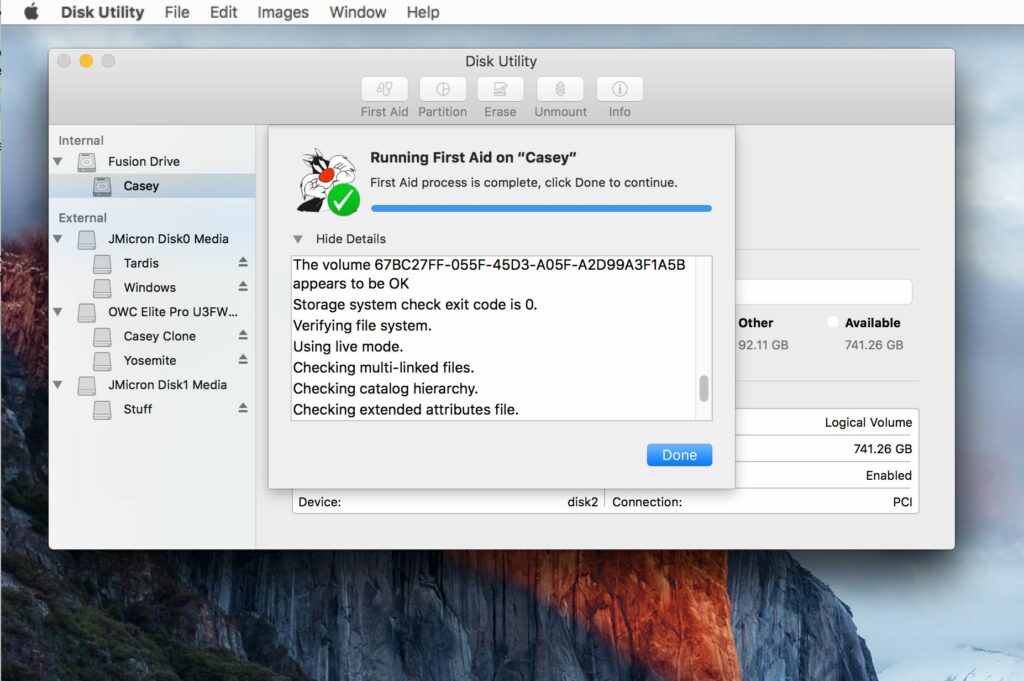Réparez le lecteur de votre Mac à l’aide des premiers secours de l’utilitaire de disque
La fonction Premiers secours de l’Utilitaire de disque vérifie l’état du disque et, si nécessaire, répare les structures de données du disque pour éviter que de petits problèmes ne se transforment en problèmes majeurs.
Avec l’avènement d’OS X El Capitan, Apple a apporté quelques modifications au fonctionnement de la fonction de sauvetage de l’utilitaire de disque. La principale différence est que First Aid vérifiera le lecteur sélectionné et tentera automatiquement de corriger tout problème. Avant El Capitan, vous pouviez exécuter vous-même le processus de vérification et décider si vous souhaitez essayer un correctif.
Premiers soins de disque et lecteurs de démarrage
Vous pouvez utiliser les premiers secours de l’Utilitaire de disque sur le lecteur de démarrage de votre Mac. Cependant, vous ne pouvez effectuer la vérification du lecteur que lorsque le système d’exploitation s’exécute activement à partir du même disque. S’il y a une erreur, First Aid l’affichera mais n’essaiera pas de réparer le disque.
Si vous vérifiez un lecteur Fusion, vous devez démarrer avec OS X 10.8.5 ou une version ultérieure. Utilisez la même version d’OS X actuellement installée sur le lecteur de démarrage.
Pour résoudre ce problème, démarrez à partir de votre volume Recovery HD ou d’un autre lecteur sur lequel une copie amorçable du système d’exploitation est installée. Les deux méthodes sont similaires ; la principale différence est que vous devez démarrer à partir d’un autre volume au lieu du lecteur de démarrage normal.
Premiers soins pour les volumes non amorçables
Voici comment utiliser Utilitaire de disque comme premier secours sur un volume non amorçable.
Démarrer l’utilitaire de disque
Utiliser le projecteur (Commande + barre d’espace) démarrez Utilitaire de disque ou trouvez-le ici /Applications/Utilitaires/.
La fenêtre Utilitaire de disque apparaît sous la forme de trois volets :
- barre de boutons: En haut de la fenêtre se trouve une barre de boutons contenant les fonctions fréquemment utilisées, y compris Premiers secours.
- volume monté: Sur la gauche se trouve une barre latérale montrant tous les volumes montés connectés au Mac
- volet principal: sur la droite se trouve le volet principal qui affiche des informations sur l’activité ou l’appareil actuellement sélectionné.
choisir le volume
Utilisez la barre latérale pour sélectionner le volume auquel vous souhaitez exécuter First Aid. Les volumes sont des éléments situés sous le nom principal de l’appareil. Par exemple, vous pouvez avoir un lecteur Western Digital répertorié avec deux volumes nommés Macintosh HD et Musique en dessous.
Le volet de droite affiche des informations sur le volume sélectionné, y compris la taille et la quantité d’espace utilisé.
exécuter les premiers secours
Sélectionnez les volumes que vous souhaitez vérifier et réparer :
-
Cliquez sur PREMIERS SECOURS bouton dans le volet supérieur et sélectionnez Cours Commencez le processus de vérification et de réparation.
Vous pouvez également sélectionner et cliquer avec le bouton droit sur le nom du volume dans le volet de gauche et sélectionner Cours.
-
Sélectionnez le triangle dans le coin inférieur gauche de la boîte de dialogue pour développer les détails.
Les détails révèlent les étapes de vérification et de correction en cours. Le message réel affiché varie en fonction du type de volume testé ou réparé. Les lecteurs standard peuvent afficher des informations sur les fichiers de répertoire, les hiérarchies de répertoires et les fichiers à liens multiples, tandis que les lecteurs Fusion vérifient d’autres éléments tels que les en-têtes de segment et les points de contrôle.
-
Lorsque le processus de premiers secours est terminé, vous verrez une coche verte et un message confirmant que le processus est terminé.choisir Achevée arrêter.
lecteur de réparation
Quelques notes sur l’utilisation des premiers secours pour réparer les disques :
- S’il n’y a pas de problème avec le rapport de premiers secours: Si First Aid indique que le lecteur semble être en bon état ou que la réparation est terminée, vous avez terminé. Dans certaines versions antérieures de First Aid, il était nécessaire d’exécuter le processus de réparation plusieurs fois pour s’assurer que la réparation était terminée ; ce n’est plus nécessaire.
- Si First Aid affiche l’erreur « chevauchement des affectations de plage »: Utilitaire de disque créera un dossier DamagedFiles au niveau racine de votre lecteur de démarrage. Les erreurs de chevauchement indiquent que deux fichiers (ou peut-être plus) occupent le même emplacement où le lecteur a reçu la réparation. Très probablement, les deux fichiers sont corrompus, mais les chances sont minces que vous puissiez en récupérer un ou les deux.
- Vous pouvez vérifier les fichiers dans le dossier DamagedFiles. si vous n’avez pas besoin du fichier, ou vous pouvez supprimer le fichier et le recréer facilement. Si vous devez avoir le fichier, vérifiez vos sauvegardes pour une copie de travail.
- Si le rapport de premiers secours échoue: Le message « Échec du rapport de tâche de base » indique qu’il n’a pas réussi à effectuer la réparation requise. Cependant, n’abandonnez pas ; essayez de réexécuter la réparation plusieurs fois.
- Si la réparation échoue : Tant que vous disposez d’une sauvegarde des données stockées sur le lecteur concerné, reformatez le lecteur et effectuez une nouvelle installation de la version du système d’exploitation. Vous pouvez ensuite restaurer les données de sauvegarde à l’aide de l’assistant de migration.
Démarrer à partir de Recovery HD
Pour utiliser la méthode Recovery HD, utilisez ces instructions complètes étape par étape pour démarrer à partir du volume Recovery HD et démarrer Disk Utility.
Après avoir redémarré et lancé avec succès Utilitaire de disque à partir de Recovery HD, vous pouvez vérifier et réparer le lecteur à l’aide de First Aid sur un lecteur non amorçable.
Guides supplémentaires pouvant aider à résoudre les problèmes de lecteur
Si vous avez besoin d’aide supplémentaire avec votre lecteur Mac, consultez ces autres guides étape par étape et de dépannage pour utiliser l’option de démarrage sécurisé de votre Mac ou réparer votre disque dur lorsque votre Mac ne démarre pas.
Merci de nous en informer!
Dites-nous pourquoi !
D’autres détails ne sont pas assez difficiles à comprendre